Como transformar vídeo em boomerang pelo CapCut
Transformar vídeo em boomerang é o processo usado para editar uma gravação curta e deixar seu formato de reprodução em loop
Transformar vídeo em boomerang é o processo usado para editar uma gravação curta e deixar seu formato de reprodução em loop
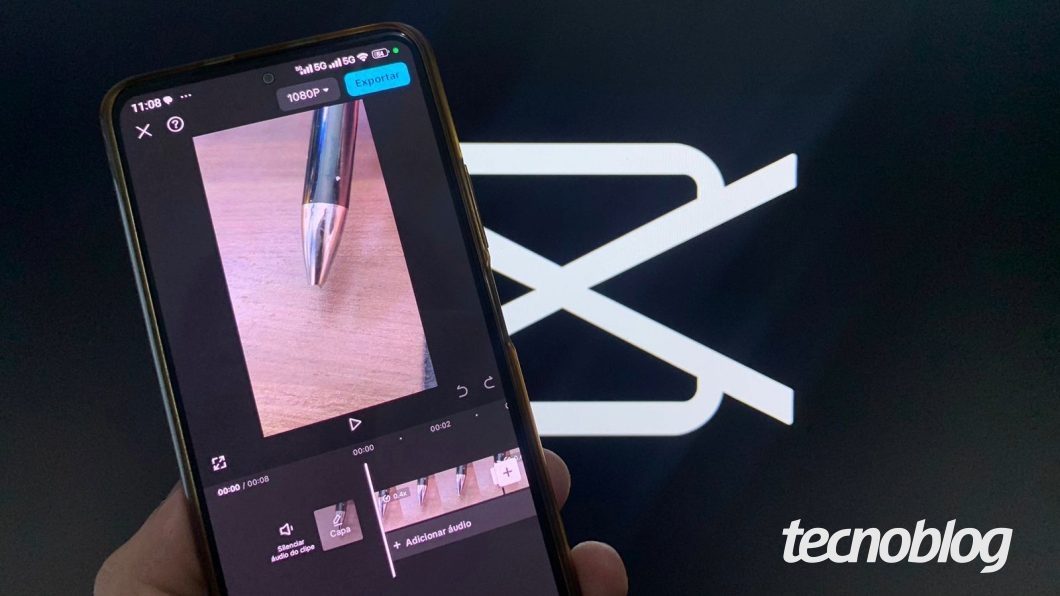
Para transformar um vídeo pronto em boomerang pelo CapCut é necessário carregar a mídia da galeria no app de edição, duplicar o vídeo na linha do tempo e usar o efeito reverso no trecho repetido.
O app gratuito CapCut permite a conversão de vídeos já feitos para formatos boomerang. O Instagram também traz o recurso de boomerang, mas apenas em vídeos gravados pela rede social ou em mídias carregadas no iPhone.
A seguir, saiba como transformar seu vídeo em boomerang com o app móvel do CapCut (Android ou iPhone) para compartilhar no Instagram ou outras redes sociais.
Abra o aplicativo CapCut em seu dispositivo móvel (Android ou iPhone). Depois, toque em “Novo projeto” e carregue um vídeo pronto de sua galeria na tela seguinte.
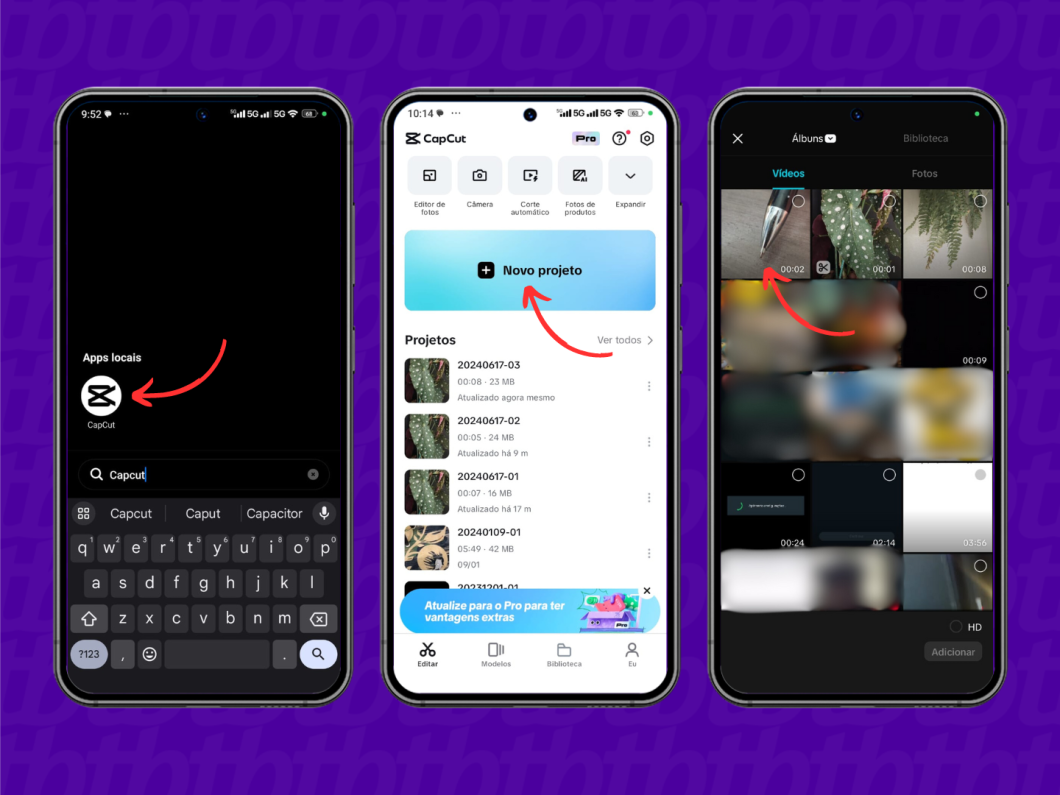
Toque na opção “Recortar” localizada na parte inferior, selecione apenas um trecho curto (entre 1s e 1,5s) do vídeo ao arrastar a barra amarela, e aperte no sinal de correto. Em seguida, toque na opção “Adicionar”.
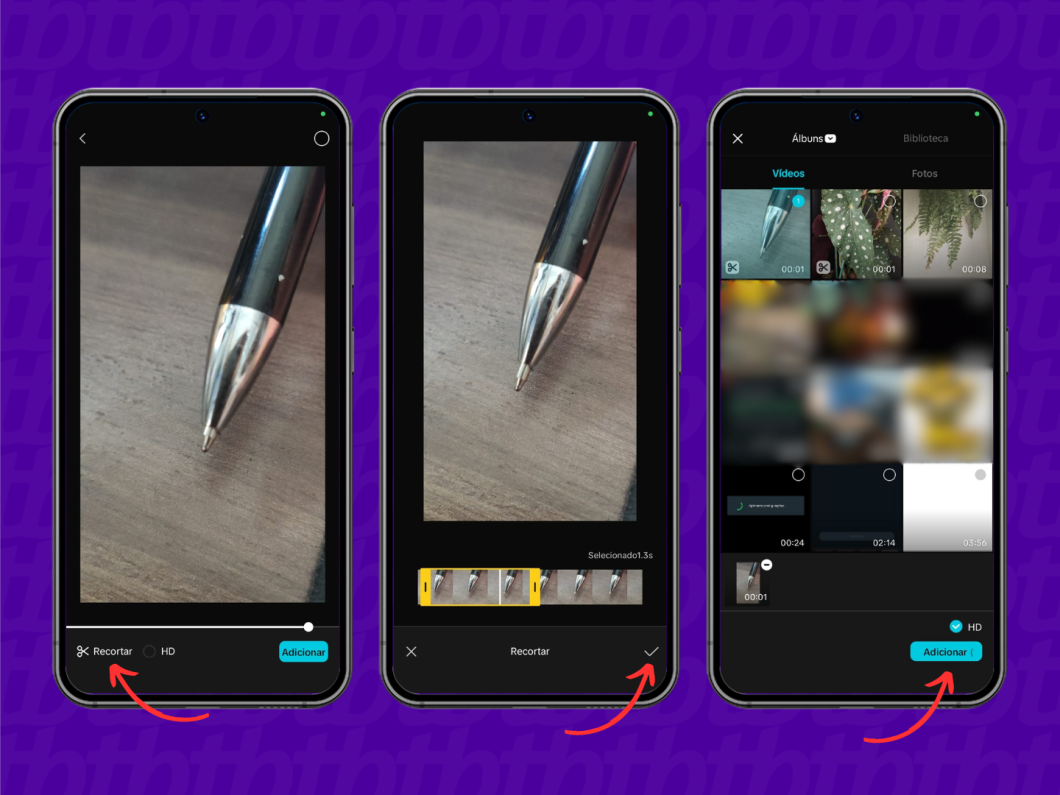
Toque em cima do vídeo na faixa de reprodução e vá em “Duplicar” no carrossel de edição. Depois, selecione o vídeo duplicado e toque no recurso “Reverso” para transformar vídeo em boomerang. É possível repetir o processo algumas vezes (alternando entre trecho normal e trecho reverso) para estender a duração do vídeo.
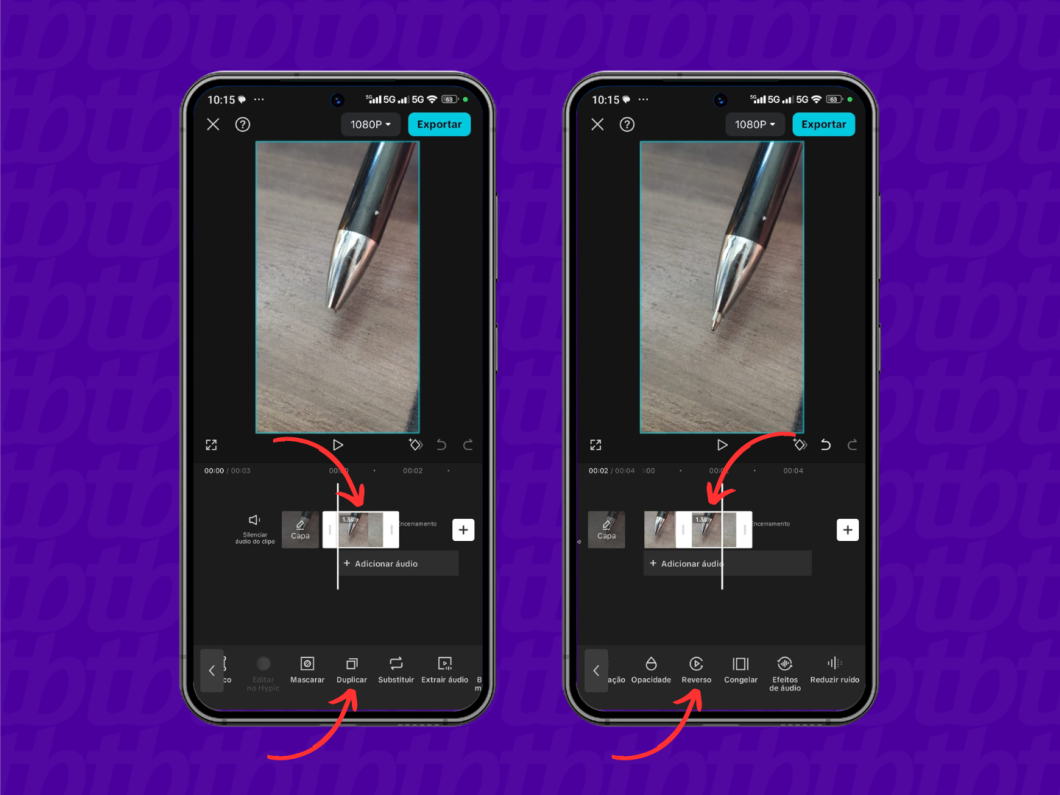
Escolha a opção “Exportar” (localizada no canto superior direito da tela) e defina se vai salvar a mídia em seu dispositivo ou se vai compartilhá-la nas redes sociais.
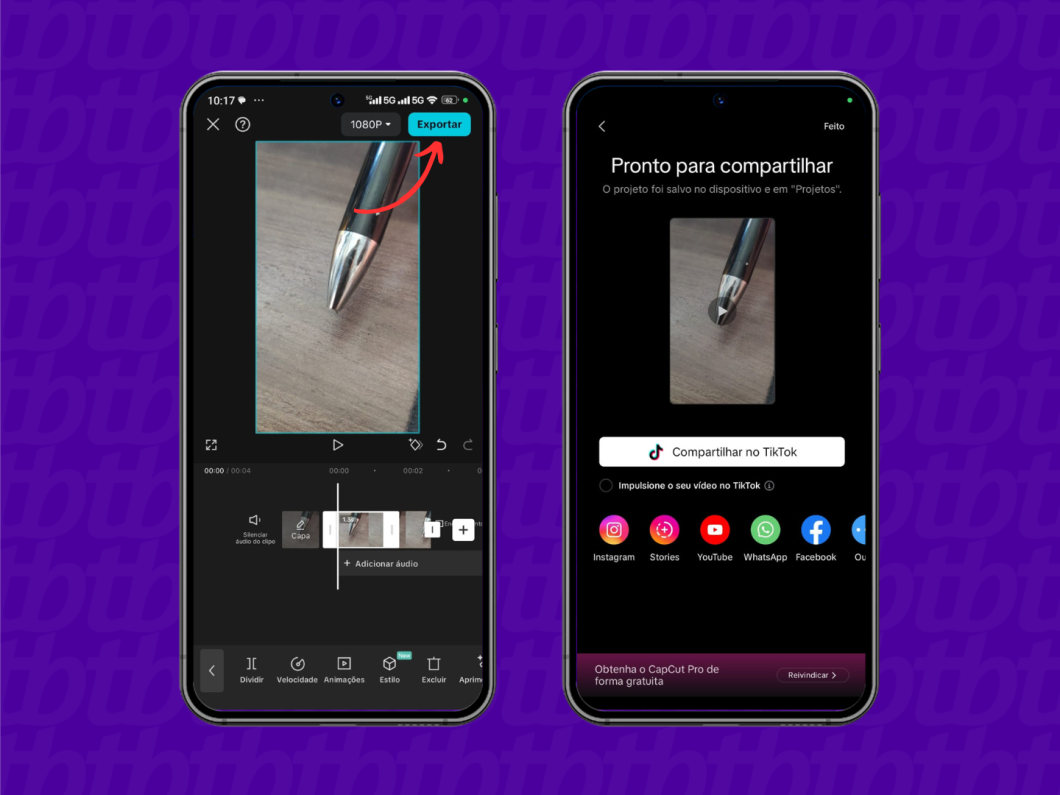
Sim. Para alterar a velocidade do boomerang no CapCut é necessário selecionar cada trecho de vídeo na linha do tempo, tocar na opção “Velocidade”, entrar em “Normal”, e escolher qualquer taxa de velocidade inferior a 1x.
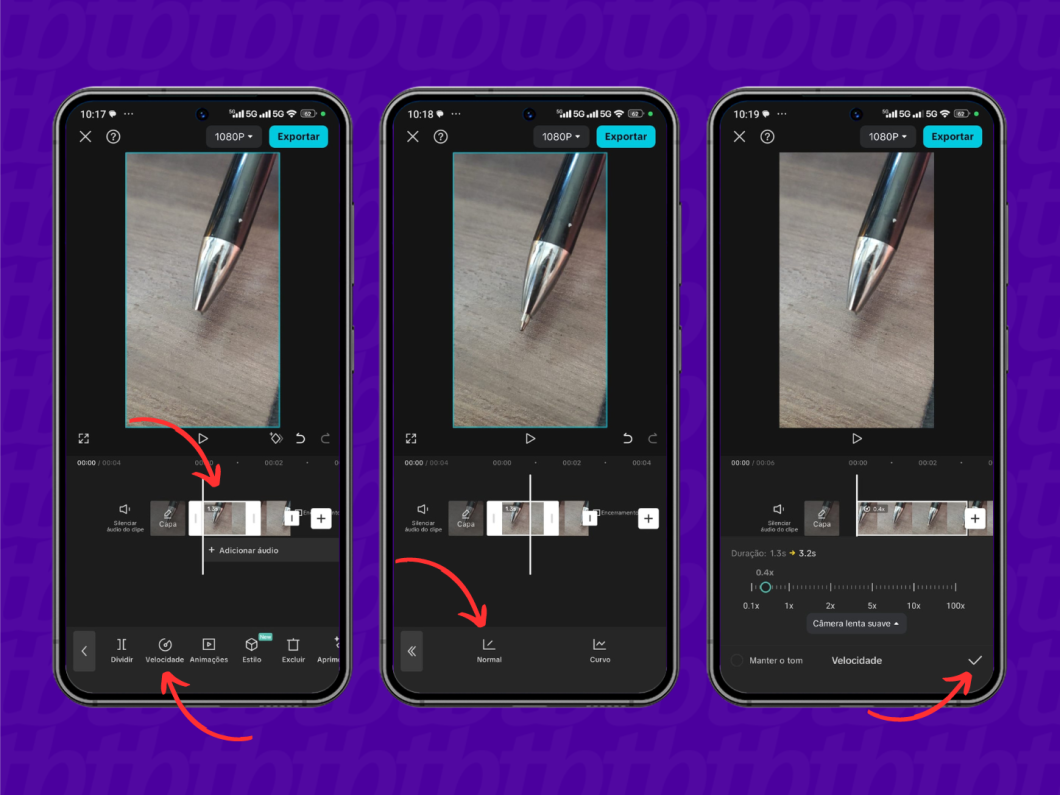
Sim, mas será preciso tirar fotos sequenciais de um objeto em movimento. Depois, é só criar um novo projeto, carregar as imagens e duplicá-las em ordem reversa. Logo, um projeto com três fotos precisaria da seguinte ordenação na linha do tempo: 1,2,3,3,2,1.
Também é possível transformar foto em boomerang no Instagram pelo iPhone. Basta carregar uma imagem da galeria durante a criação de um novo story pelo dispositivo iOS, e tocar no ícone de infinito que aparecer no topo da tela.
Sim. É possível usar as opções de compartilhamento do CapCut para publicar o vídeo editado diretamente nos Stories do Instagram.
O usuário também pode salvar o vídeo do CapCut na galeria do dispositivo, abrir a tela de fazer um story no Instagram e carregar a mídia salva anteriormente.